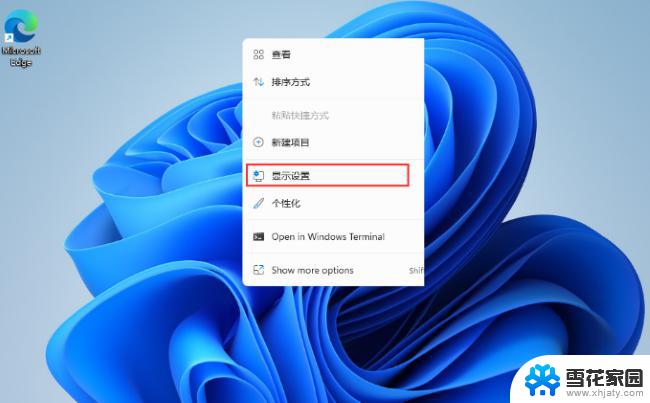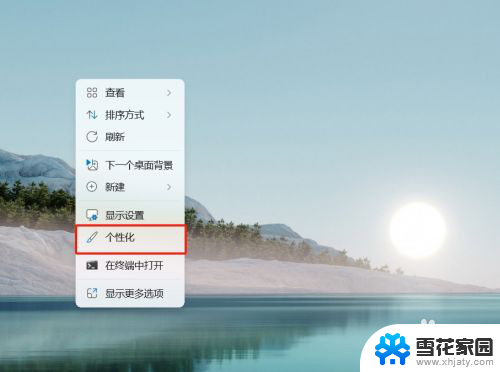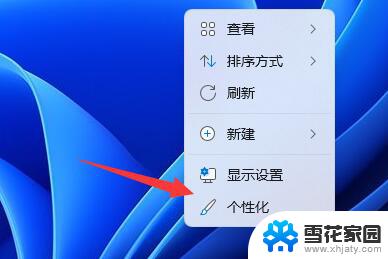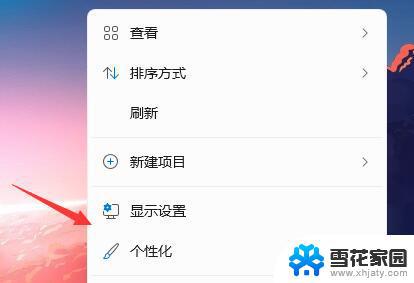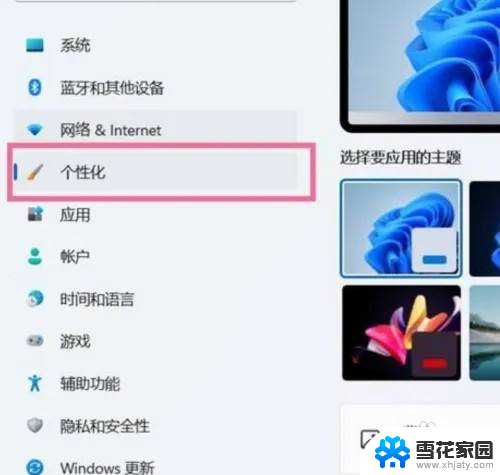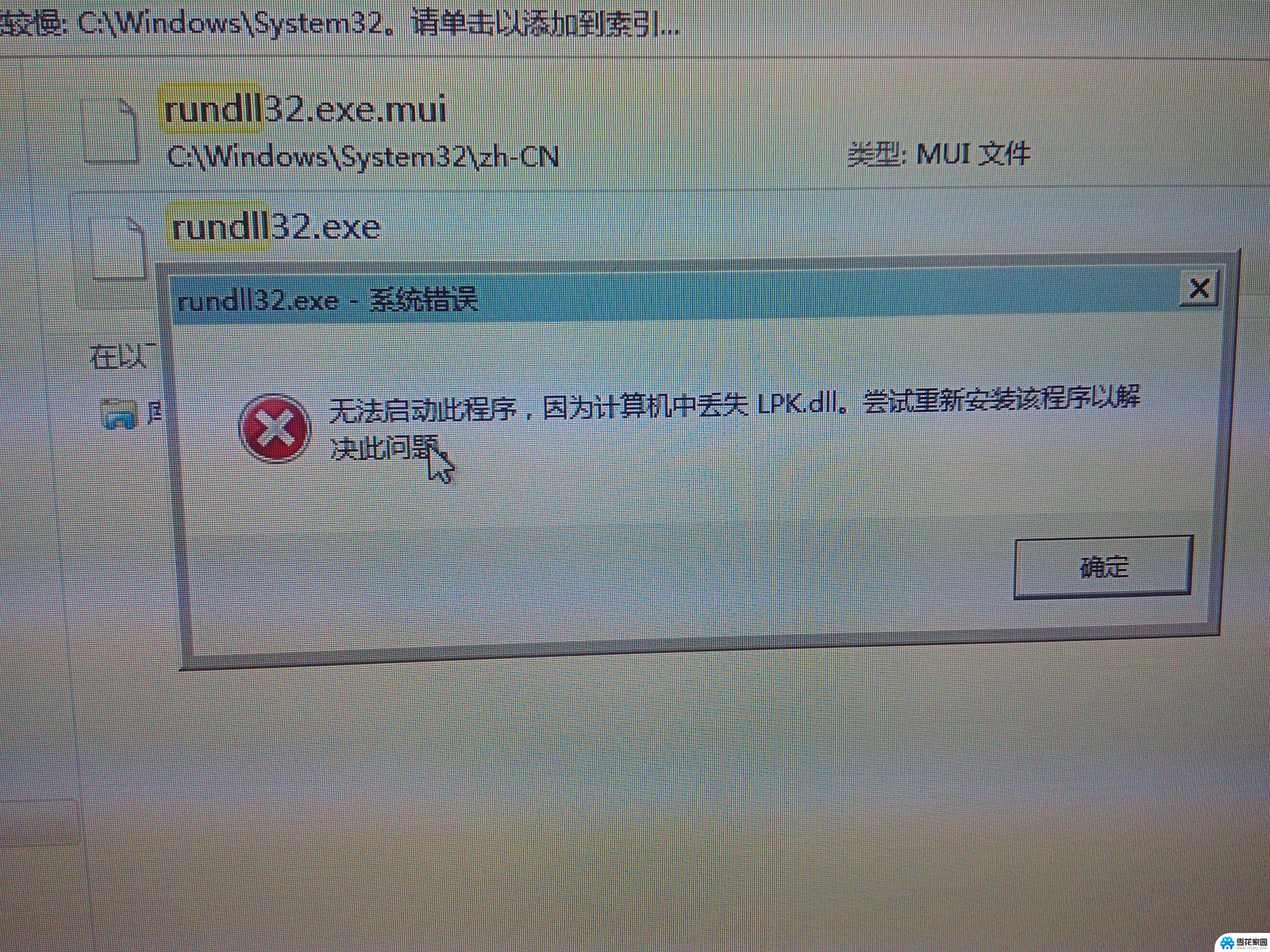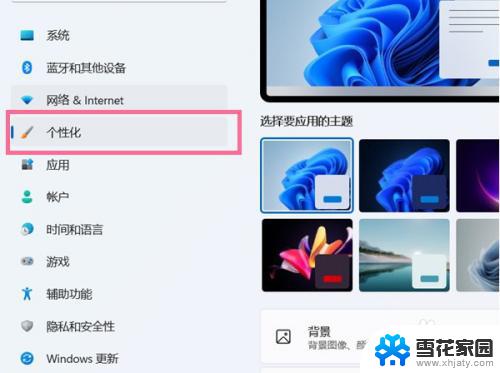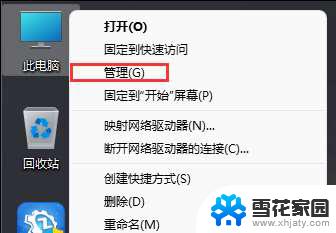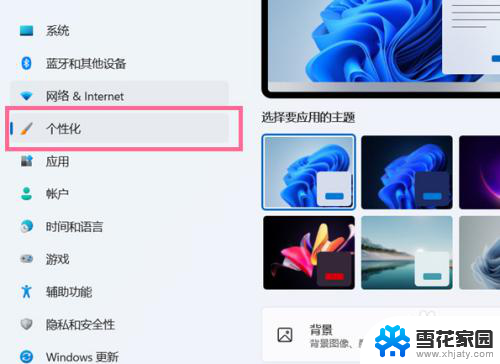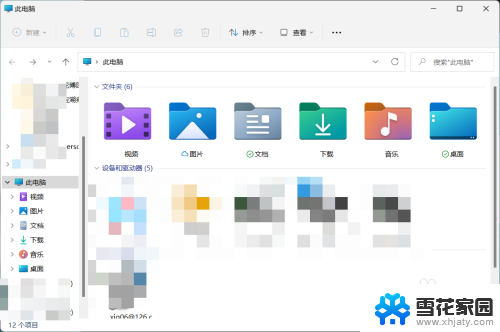win11新电脑我的电脑怎么调 win11怎么找到我的电脑
更新时间:2024-11-04 15:50:06作者:yang
Win11作为微软最新推出的操作系统,带来了许多新的功能和界面设计,其中我的电脑这一常用功能也有了一些变化。在Win11中,要找到我的电脑并不复杂,只需点击桌面上的开始按钮,然后在弹出的菜单中选择此电脑即可。与以往不同的是,Win11中的我的电脑界面更加简洁清新,让用户能够更快捷地找到所需的文件和信息。通过简单的操作,我们可以轻松地管理电脑上的文件和资源,提高工作效率。Win11的更新不仅带来了视觉上的新体验,也让我们的电脑使用更加方便和高效。
步骤如下:
1.右键点击桌面空白处,选择“个性化”。
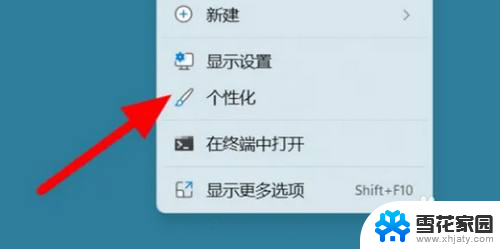
2.点击“主题”。
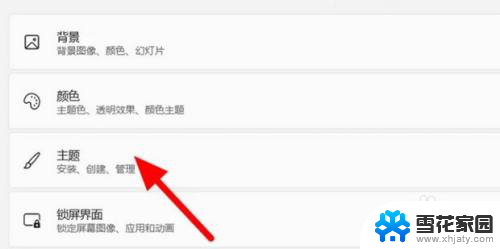
3.点击“桌面图标设置”。
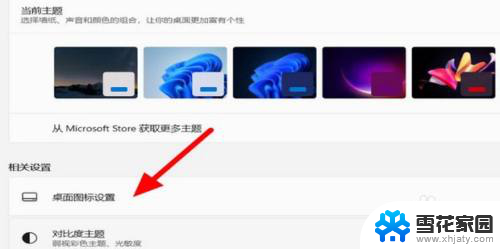
4.勾选“计算机”,点击应用
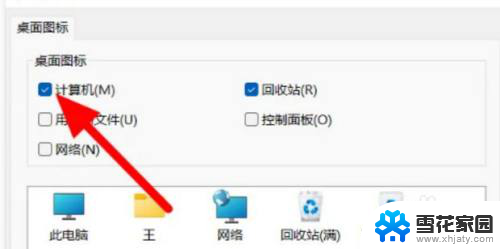
5.设置好之后,桌面就显示我的电脑图标了。
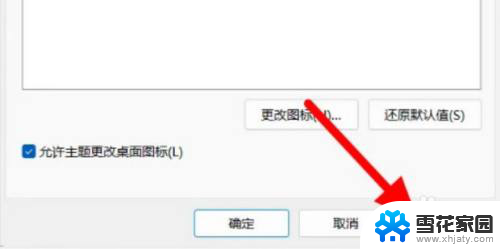
以上就是win11新电脑我的电脑怎么调的全部内容,有遇到这种情况的用户可以按照小编的方法来进行解决,希望能够帮助到大家。